在数据分析中,快速统计各部分数据占总体的百分比是一项常见任务。以给定的表格为例,要统计每个省份的运费合计以及其占总运费的百分比,数据透视表是一个高效的工具。以下为详细操作步骤:
一、创建数据透视表
1、选择单元格:打开包含数据的Excel表格,选中表格中的任意一个单元格。这一步操作是为了让Excel明确数据范围的起始点。
2、插入数据透视表:点击Excel菜单栏中的“插入”选项卡,在“表格”组中找到“数据透视表”按钮并点击。此时会弹出“创建数据透视表”对话框。
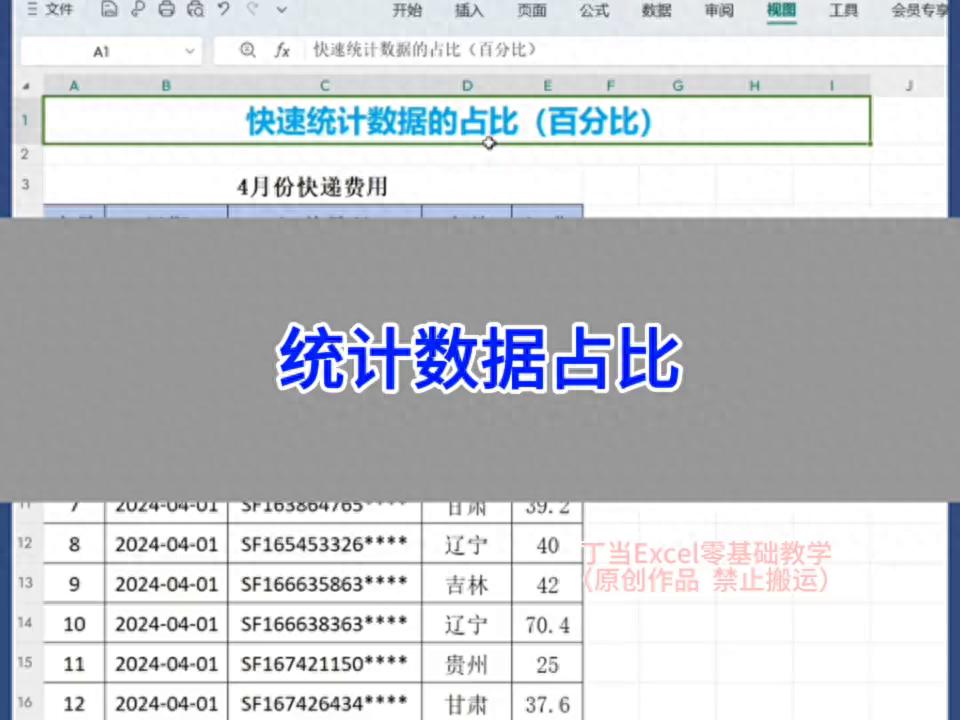
3、确认数据区域与放置位置:在“创建数据透视表”对话框中,Excel通常会自动识别并框选整个表格区域作为数据来源,可以再次确认该区域是否正确。接着,选择数据透视表的放置位置,这里选择“现有工作表”,然后在工作表中指定一个空白单元格作为数据透视表的起始位置,确认无误后点击“确定”按钮。
二、设置数据透视表字段
拖曳字段:数据透视表创建完成后,在表格右侧会出现“字段列表”。因为我们需要根据省份分类统计,所以将“省份”字段拖到“行”区域;同时,由于要统计运费合计和运费占比,将“运费”字段拖到“值”区域,并且为了后续计算百分比,需要将“运费”字段再次拖到“值”区域,即“运费”字段拖到“值”区域两次。
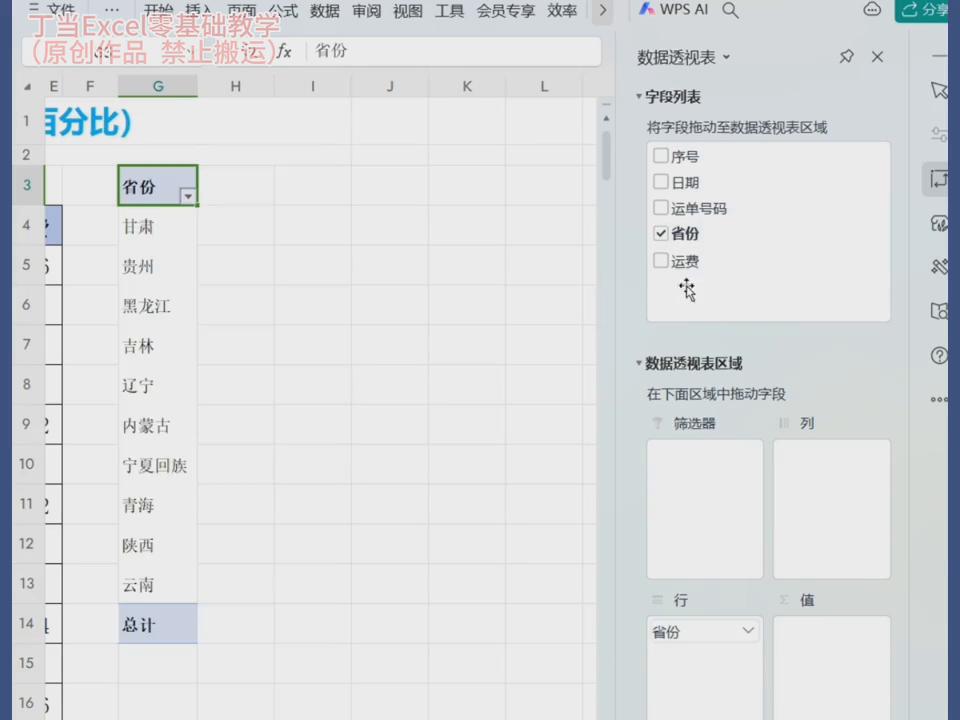
三、设置百分比显示方式
选择显示方式:此时数据透视表中第一列显示的是每个省份的运费合计,而我们需要第二列显示运费占总运费的百分比。选中第二列(即第二次拖入“值”区域的“运费”列)中的任意一个单元格,点击鼠标右键,在弹出的菜单中选择“值显示方式”,然后在子菜单中选择“总计的百分比”。
经过以上操作,数据透视表就会清晰地呈现出每个省份的运费合计以及其占总运费的百分比,方便我们进行数据分析和查看。通过数据透视表的灵活运用,能够快速、准确地完成此类数据统计任务,提高工作效率。










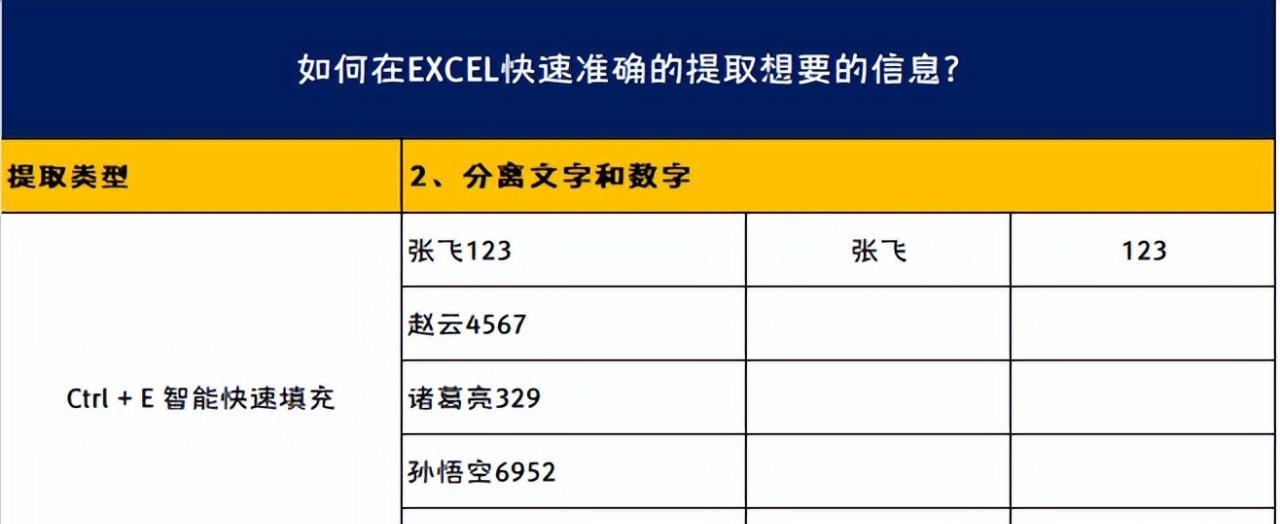

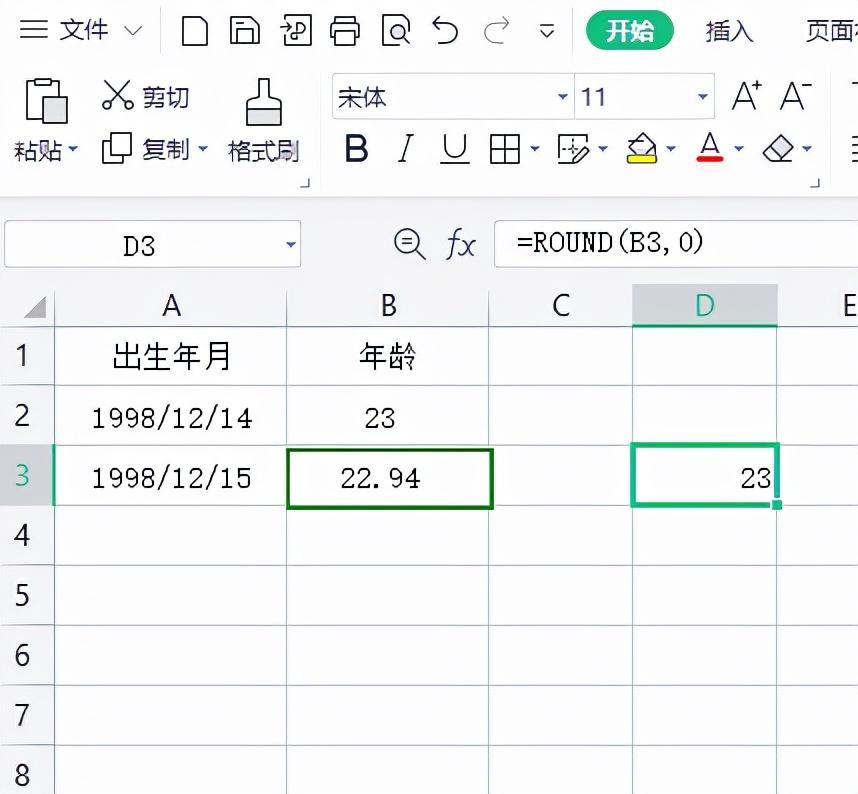
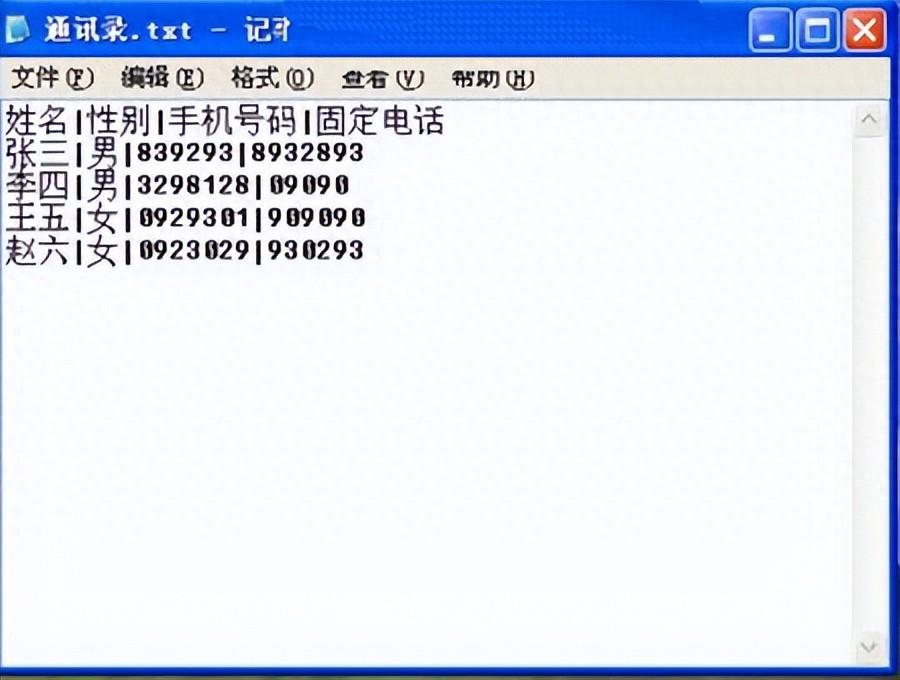
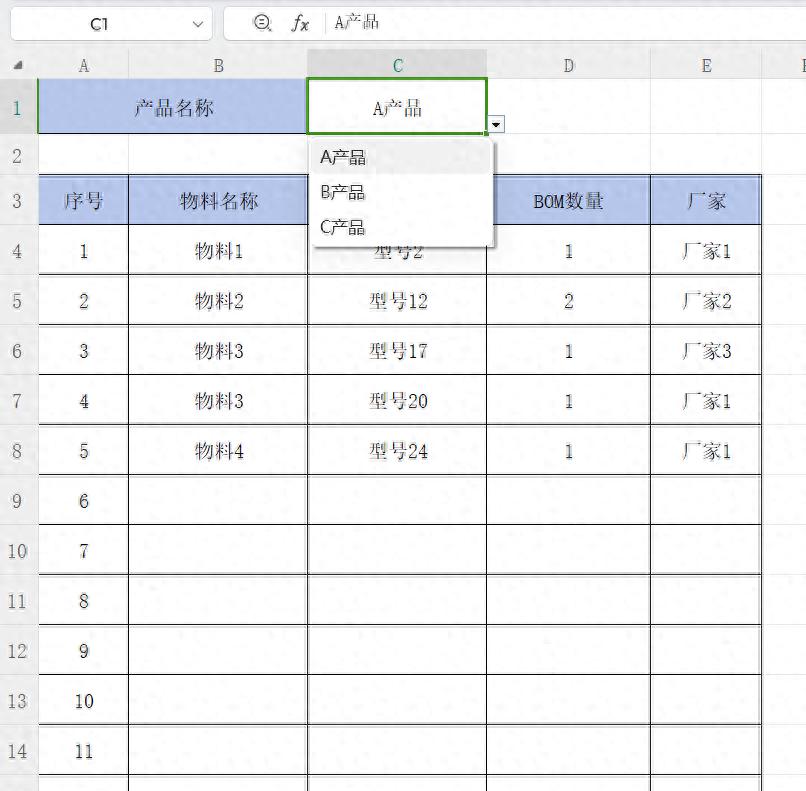
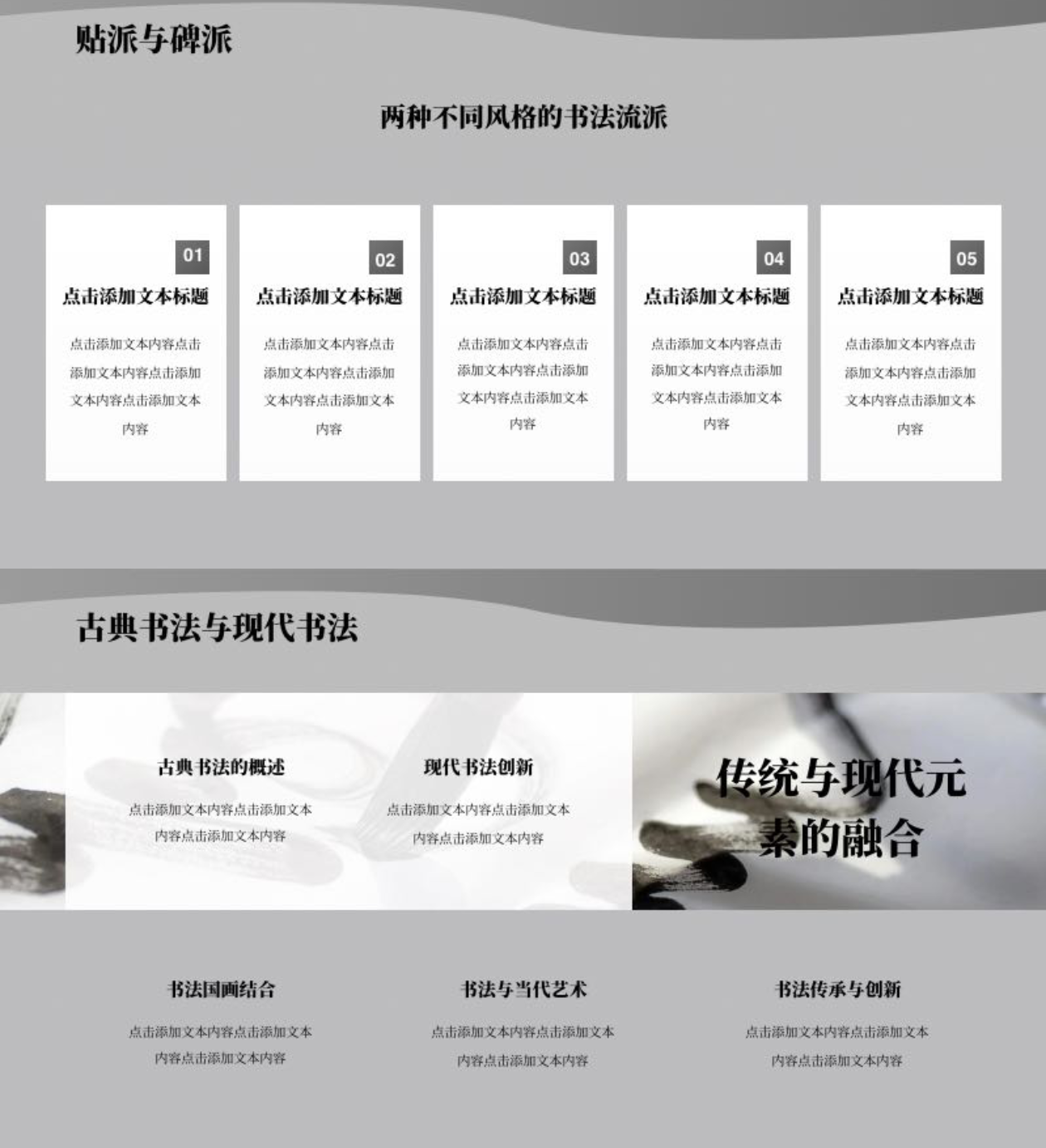
评论 (0)